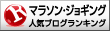これは、感動だ。
Twitterなどへの顔文字入力は、RocoEmailViewを活用した裏技*1で、楽になっていたのだけれど、ひと手間だけかかっていたことは確かだった。
昨晩、ふと、RocoEmailView作者であるUGさんのAnother Rocomotionを訪問してみると、こんなエントリーが上がっていた。
BlackBerry用の顔文字を簡単に入力できるアプリケーションであるRoco Smart Textが完成しましたので配布いたします。Roco Email Viewについていた機能を外だしした感じですが、いろんな3rdパーティアプリにも貼り付けができちゃいます。例えば、RocoEditorやUberTwitterとか。Twitterで顔文字を使うのに、Email Viewからコピペしている方もいらっしゃるようなので、ちょっと便利に使えると思います。
BlackBerry用顔文字簡単入力アプリ :: Another Rocomotion
おぉ、おぉ、おぉ!
ユーザーの思いを汲み取って、別途に開発して下さるとは、何と素晴らしい。素晴らしすぎる。僕は猛烈に感動してしまった。そして、実際のRoco Smart Textは、本当に素晴らしい逸品だった。
詳しい活用方法は、UGさんのエントリーに詳しいので省略するけれど、簡単に、例だけを挙げておこう。
Roco Smart Textをインストール、顔文字ファイルをインポートした後、改めてRoco Smart Textを立ち上げると、
このような一覧が表示される。表示項目は、左から、読み、顔文字、使った数、最後に使った日。デフォルトは五十音順だけれど、オプション設定により各種の並び替え*2もできるようだ。
例えば、UberTwitterで使いたいなら、
こうやって、New Tweetの画面を立ち上げておいてから、Roco Smart Textを呼び出し…
出したい顔文字を入力して、トラックボールをクリック。
このような画面が表示されるので、「Copy&Paste」になっていることを確認して、もう一度トラックボールをクリック。
BBBの画面が切り替わって、自動的にコピペされている!
これを感動と云わずして何と言おう。もちろんこれはUberTwitterに限らず、他のさまざまなテキスト入力系アプリでも同様に使える。(メモ帳などはもちろん、タスクやカレンダーなどでも利用可能。)
テキスト入力の快適さにかけては天下一品のBBBに、またひとつ大きな武器が加わった感。このような素晴らしいアプリケーションを作成して下さったUGさんには、本当に、感謝の思いが尽きない。
ダウンロードはこちら。
*1:id:C_liptonさんに、こちらで教えていただいた。C_liptonさん特製の顔文字リストも活用させていただいている。
*2:読み方順、最近使った順、よく使う順など。